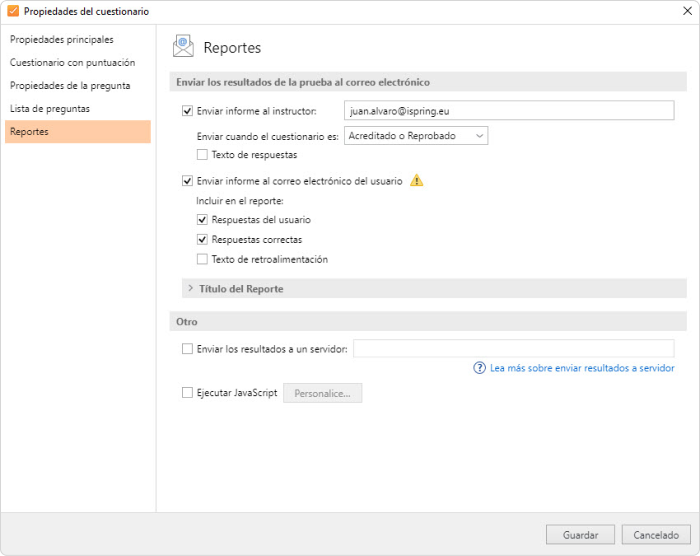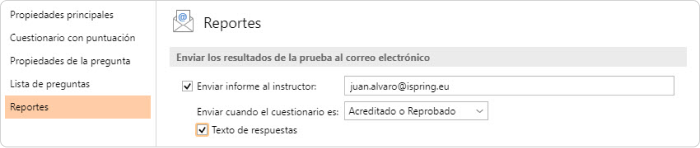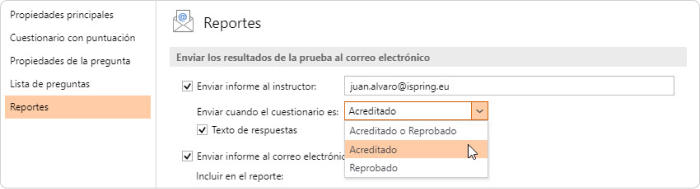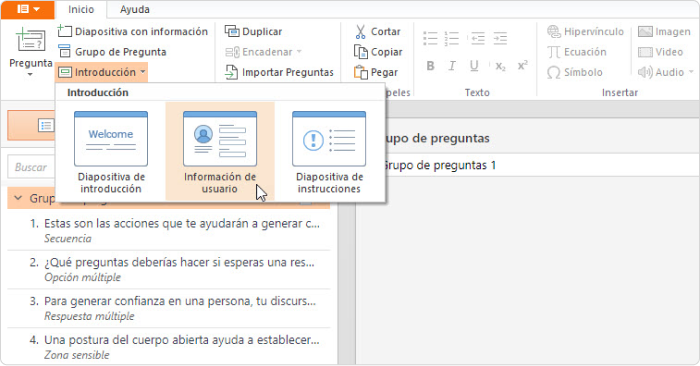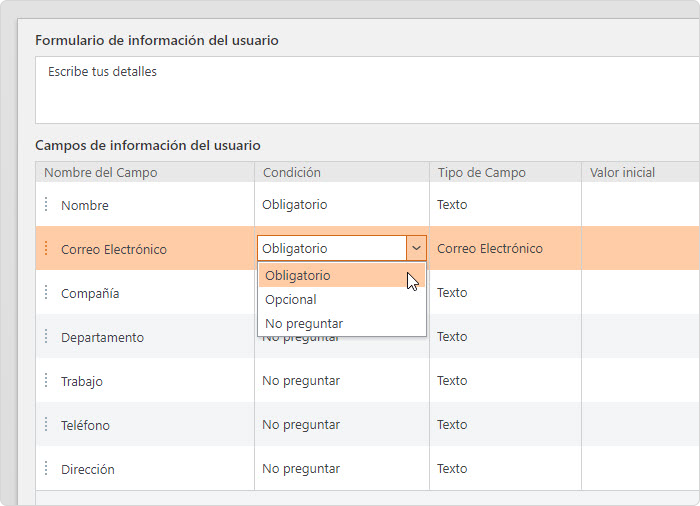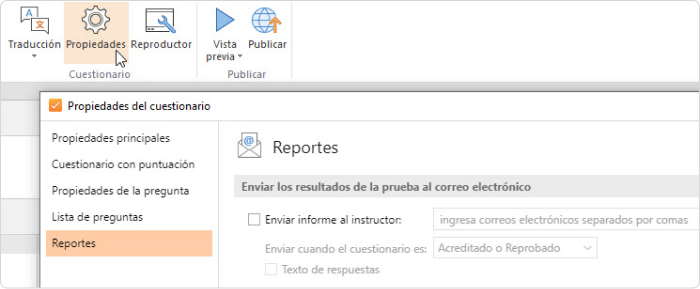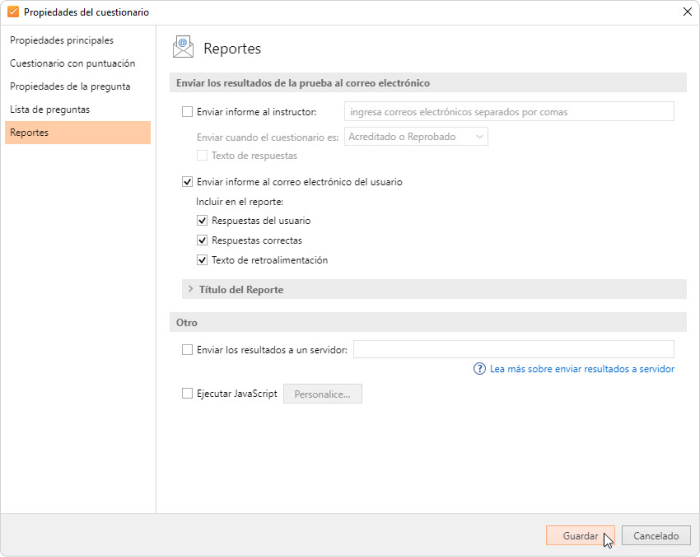iSpring QuizMaker puede enviar los resultados del cuestionario a la dirección de correo electrónico del formador y del alumno, o a un servidor.
Tipos de informes
La versión corta del informe incluye información básica sobre los resultados del alumno, como el tiempo que ha tardado en completar el cuestionario, la puntuación que ha obtenido y la lista de preguntas.
La versión extendida incluye información general e información detallada sobre cómo respondieron los alumnos a cada pregunta.
Puedes elegir qué información se incluirá en el informe en la sección Reportes de las Propiedades del cuestionario.
Enviar informes al formador
- Marca la casilla Enviar informe al instructor y escribe una dirección de correo electrónico o varias direcciones de correo electrónico en el campo de al lado.
- Por defecto, el informe se enviará cuando se apruebe o suspenda el cuestionario. Si quieres recibir solamente los resultados de los cuestionarios aprobados, selecciona Acreditado en el menú.
- Si quieres, puedes incluir las respuestas de los alumnos en el informe para ver qué respondió cada uno.
Enviar informes a los alumnos
Puedes elegir que los alumnos reciban sus resultados individuales a su dirección de correo electrónico después de completar el cuestionario. Primero, debes añadir una diapositiva en la que les pidas a los alumnos que introduzcan su dirección de correo electrónico y después elegir la información que se incluirá en el informe en Propiedades del cuestionario.
- Para añadir una diapositiva, haz clic en Introducción en la barra de herramientas y añade una diapositiva de Información de usuario al cuestionario.
- La diapositiva con el formulario de Información del usuario se añadirá a la lista de diapositivas en el grupo Introducción.
Esta diapositiva contiene campos que te ayudarán a recopilar la información personal de los alumnos, como direcciones de correo electrónico, antes de que empiecen la prueba. Aquí puedes seleccionar qué campos añadir al formulario. Asegúrate de cambiar la condición del campo Correo electrónico a Obligatorio. - Después ve a Propiedades del cuestionario y configura los detalles del informe. Para hacer esto, haz clic en Propiedades en la barra de herramientas y ve a la pestaña Reportes.
- Marca la casilla Enviar informe al correo electrónico del usuario.
- Además, puedes incluir los siguientes datos en el informe: respuestas del usuario, respuestas correctas y texto de feedback, o desmarcar estas opciones y no incluirlas en el informe.
- Una vez que lo hayas configurado todo, haz clic en Guardar para aplicar los cambios.
Ahora puedes publicar tu cuestionario para probarlo y ver si toda la información necesaria se incluye en los informes.